Como reparar arquivos PST usando Stellar Repair for Outlook
Publicados: 2022-01-05Esta revisão avalia uma ferramenta de reparo e recuperação para arquivos PST danificados criados no aplicativo Microsoft Outlook. Não apenas a caixa de correio, mas os usuários podem armazenar eventos de calendário, contatos, e-mails, mensagens e outros documentos como arquivos PST usando esta ferramenta.
Este artigo analisa o Stellar Recovery for Outlook e seus principais recursos. Às vezes, os arquivos do Outlook não abrem devido a vários problemas técnicos com o arquivo ou com o Outlook; nesses casos, um aplicativo chamado Stellar Repair for Outlook pode salvar o dia e recuperar os arquivos do Outlook (arquivos PST).
Aqui, mostraremos como recuperar seus arquivos PST no Stellar App.
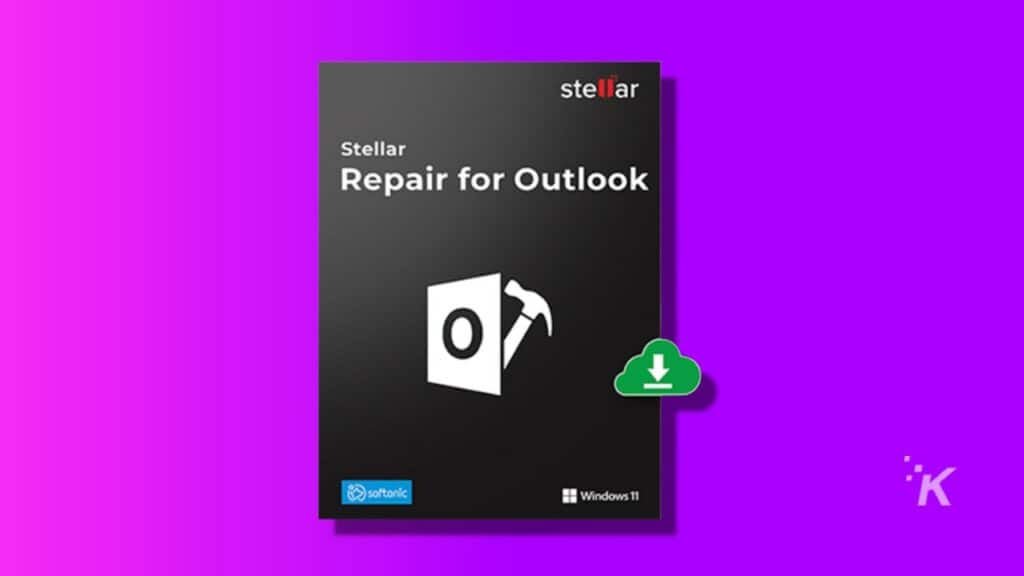
Quais são os principais recursos do aplicativo Stellar
Embora muitos aplicativos ofereçam recuperação de arquivos do Outlook, o Stellar oferece os seguintes recursos que o tornam uma escolha melhor:
- Stellar suporta os seguintes formatos: PST, MSG, EML, RTF, HTML e PDF
- SO Windows suportado: O aplicativo Stellar é compatível com o Windows 7 e sistemas operacionais posteriores do Windows.
- Arquivos criptografados também podem ser reparados usando Stellar
- Recuperação de e-mail: O aplicativo fornece uma visualização dos e-mails excluídos marcados com a cor vermelha.
- Visualização: o software fornece uma visualização de e-mails e itens, incluindo anexos, calendário, contatos, notas, tarefas e diários.
- Salvamento rápido: você pode salvar itens individuais quando os encontrar. Siga os passos abaixo para salvar seus arquivos:
- clique com o botão direito do mouse no arquivo que deseja salvar
- Clique em Salvar
- Retomar: você pode salvar os dados digitalizados para retomar a recuperação do arquivo posteriormente.
- Suporte a arquivos do Outlook de origem: repare arquivos do Outlook do MS Outlook 98 e versões posteriores
Pacotes e preços estelares
Os usuários podem escolher um dos três planos ao comprar a licença Stellar para reparo de PST. Vamos esmiuçar as características de cada plano para que você possa escolher o melhor plano de acordo com o seu uso.
Recursos do plano Stellar Professional:
- Reparar PST corrompido: o aplicativo Stellar repara arquivos PST do Outlook de qualquer tamanho, incluindo arquivos criptografados e protegidos por senha.
- Recuperar Caixa de Correio Completa: o aplicativo recupera E-mails, Contatos, Calendários, Anexos, Tarefas, Diários, Notas e muito mais.
- Recuperar itens de e-mail excluídos: você pode recuperar e-mails, contatos e anexos excluídos permanentemente.
- Visualizar todos os itens recuperáveis: você pode verificar todos os itens da caixa de correio recuperáveis e visualizá-los antes da etapa de recuperação.
- Salvar em vários formatos: você pode restaurar os arquivos corrompidos e salvá-los como novos arquivos PST, EML, HTML, MSG, RTF e PDF.
- Para todas as versões do MS Outlook: o aplicativo Stellar repara arquivos PST do Outlook 2019 e versões anteriores.
- Salvar e carregar informações de verificação: você pode salvar suas verificações para continuar o processo de recuperação posteriormente.
Recursos do plano Stellar Technician
A versão técnica oferece todos os recursos do Pacote Profissional e os seguintes recursos:
- Exportar diretamente o PST para o Office 365: você precisa ter uma conta ativa do Office 365 para usar esse recurso.
- PST Splitter for Outlook: Você pode dividir arquivos PST grandes em menores de acordo com vários fatores de divisão. Usando esse recurso, você pode dividir arquivos PST com base em Data, ID de e-mail, Tamanho e Pasta de e-mail.
- Stellar Compactor: Você pode compactar os arquivos PST reparados para economizar armazenamento. Além disso, você pode extrair e armazenar anexos no local que escolher.
Recursos do plano Stellar Toolkit
O plano Stellar Toolkit inclui todos os recursos do plano Technician. Além disso, os usuários do Toolkit podem utilizar os seguintes recursos:
- Stellar Converter: Este recurso exporta arquivos OST offline do MS Outlook para PST em todas as versões do Outlook.
- Opções de salvamento: Stellar salva arquivos OST convertidos como PST, RTF, EML, MSG, HTML, MBOX e DBX (Outlook Express)
- Conversão de arquivos em lote: Você pode converter vários arquivos OST para PST de uma só vez.
- Exporte OST para Live Exchange e MS Office 365.
- Exporte contatos do Outlook no formato CSV.
- Mesclar vários arquivos PST em um único arquivo
- Remova e-mails duplicados. O aplicativo Stellar filtra e-mails duplicados, redundantes e indesejados dos arquivos de dados do Outlook. Além disso, o aplicativo oferece opções para marcar e-mails duplicados de maneira diferente.
- Mesclar arquivos PST protegidos por senha.
- Recuperação de senha: você pode recuperar senhas perdidas ou esquecidas de arquivos PST usando o Stellar Toolkit Pack.
- Várias opções de senha: fornece seis senhas diferentes para desbloquear a conta do Outlook.
- Recuperação total de e-mail: Stellar recupera todos os e-mails, anexos, calendários, contatos e diários excluídos.
- Recuperar anexos excluídos: este recurso recupera arquivos excluídos (Excel, MS Word, PowerPoint, etc) de OST/PST protegido por senha.
Qual é a melhor assinatura Stellar para você?
Suponha que você tenha perdido alguns arquivos essenciais que você precisa recuperar o mais rápido possível. Nesse caso, recomendamos o uso do Pacote Técnico. Este pacote é oferecido a um preço de banana em comparação com a versão de entrada. Oferece ferramentas que tornam a recuperação de PST muito mais simples.

No entanto, se você trabalha em uma empresa onde precisa recuperar dados de muitas pessoas, o Pacote Toolkit vale a pena.
Como recuperar arquivos PST usando o aplicativo Stellar
Usar o Stellar para restaurar dados leva alguns minutos. Basta seguir os passos abaixo para recuperar seus dados danificados. Primeiro, você precisa baixar e instalar o aplicativo Stellar gratuitamente. Você pode baixar o aplicativo para Windows ou Mac.
- Execute o aplicativo em sua unidade chamado: Stellar Repair for Outlook.
- Quando o aplicativo for executado, o Stellar encontrará todos os arquivos do Outlook localizados na pasta de reparos padrão. Você pode modificar o local na guia Escolher local, conforme mostrado na imagem abaixo:
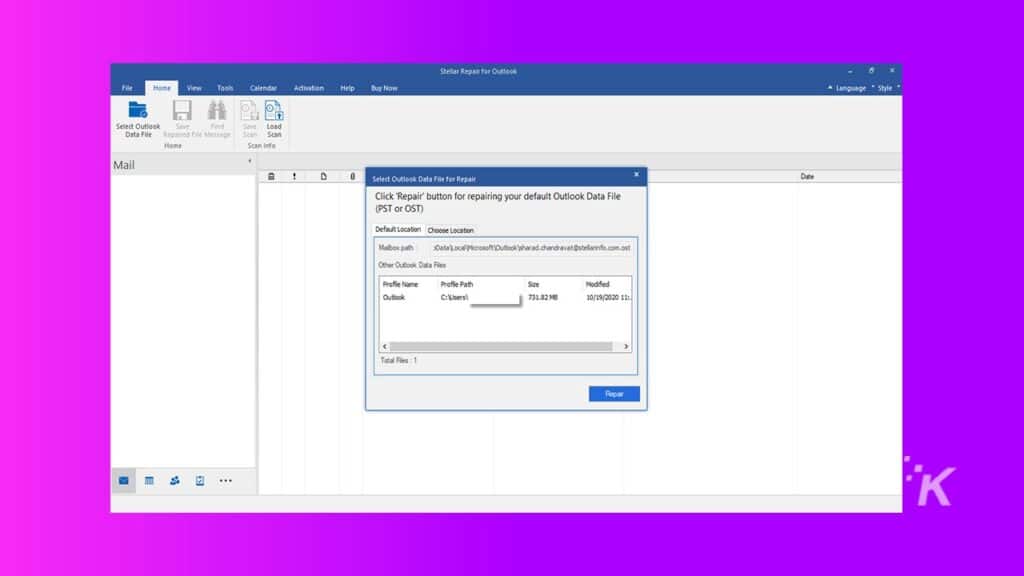
- Você pode modificar o local na guia Escolher local, conforme mostrado na imagem abaixo:
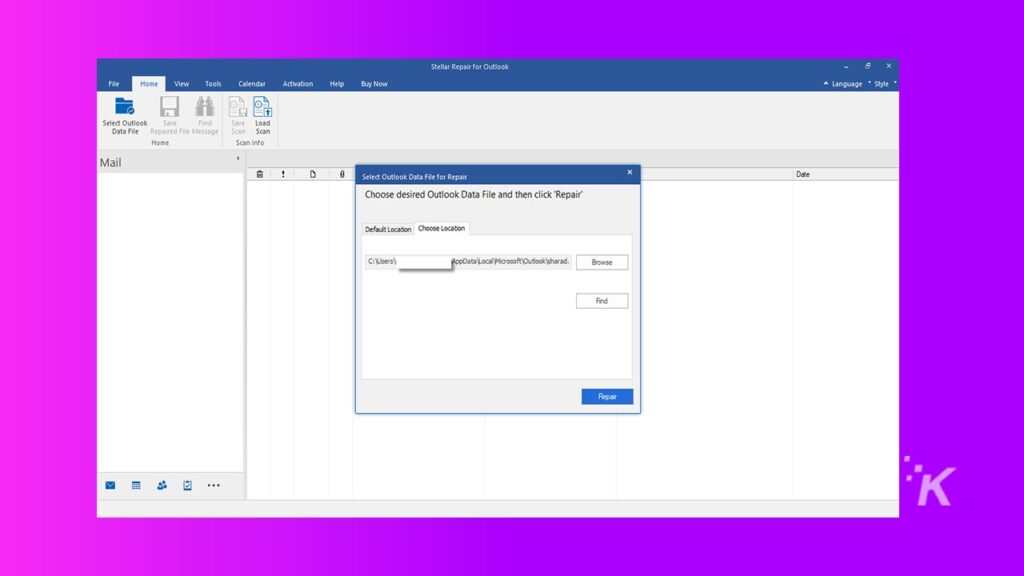
- Agora, clique no botão Reparar. Stellar começará a recuperar todos os arquivos do Outlook de uma só vez.
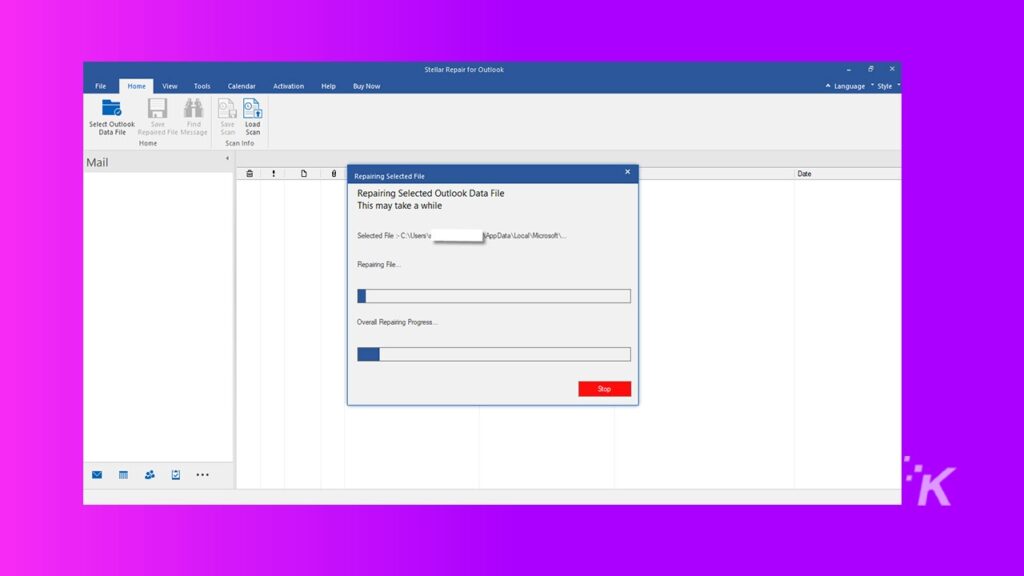
- Quando todos os arquivos forem reparados, o Stellar exibirá uma mensagem informando “Arquivo selecionado reparado”. Em seguida, clique em OK.
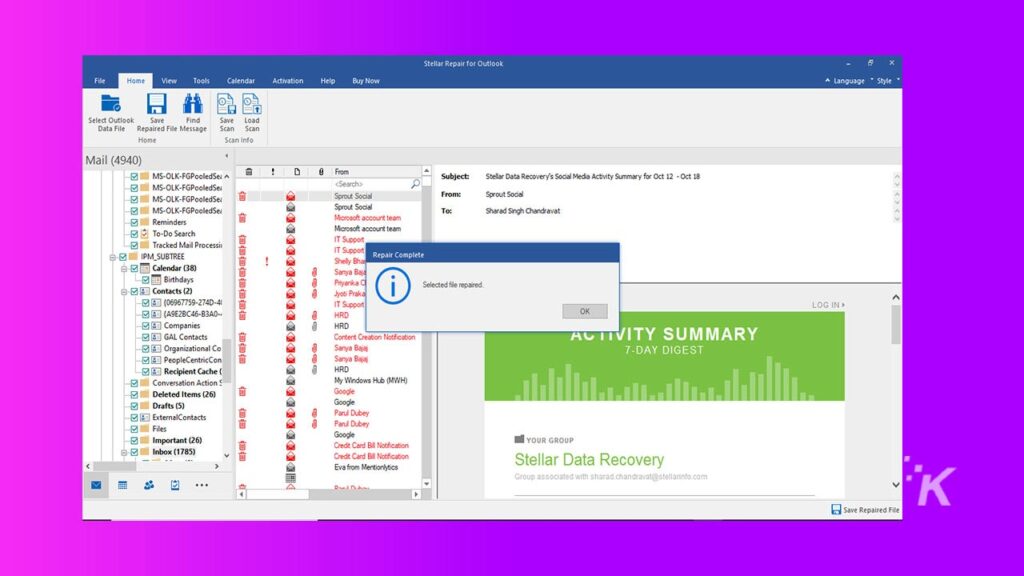
- Os arquivos reparados serão salvos no diretório padrão para arquivos reparados do Outlook.
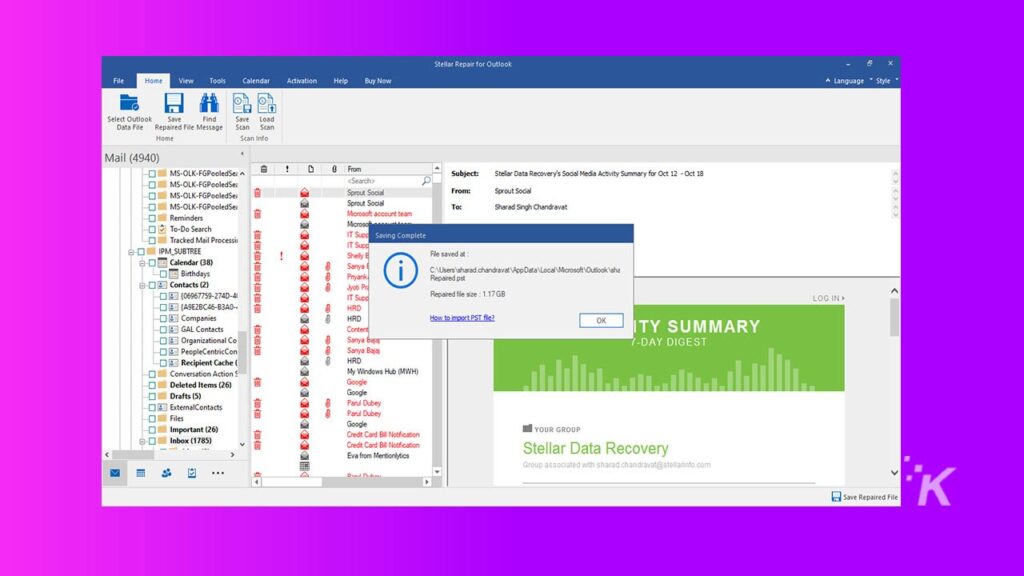
- Agora, você pode salvar os arquivos reparados em uma pasta de sua escolha. Pressione o ícone Salvar arquivo reparado. Em seguida, na janela Salvar como, clique em procurar e selecione o endereço de destino. Em seguida, clique em OK.
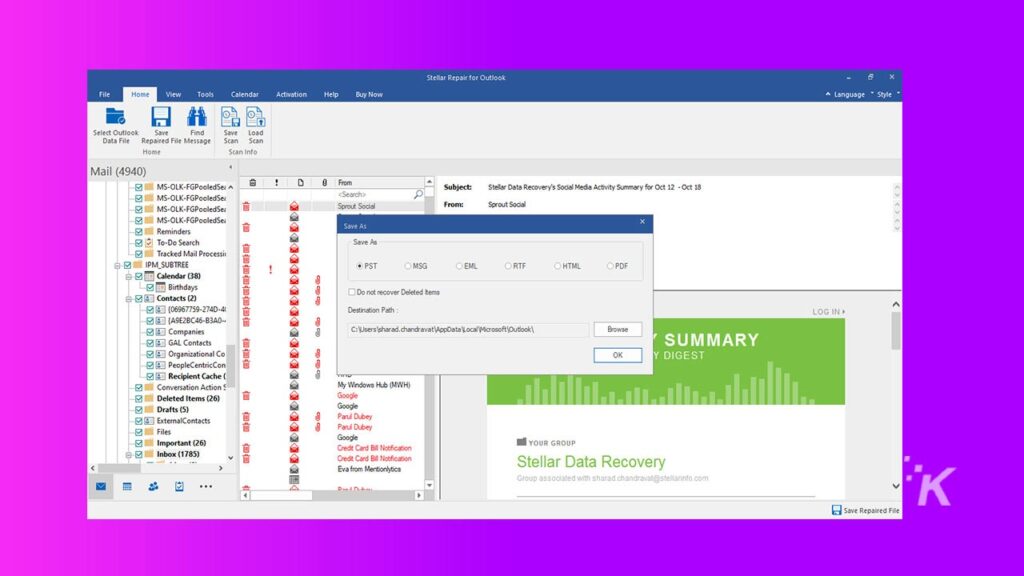
- O arquivo PST será salvo no endereço que você escolheu. O processo é concluído quando você vê a janela Salvando concluído aparecer.
Conclusão
Stellar oferece um aplicativo rápido, seguro e fácil de usar que recupera qualquer tipo de arquivo do MS Outlook em minutos. O aplicativo é altamente personalizável; além disso, a empresa oferece suporte 24 horas por dia, 7 dias por semana e amplos recursos que mostram aos usuários como recuperar PST e outros formatos.
Você pode obter o melhor negócio em termos de preço e recursos escolhendo o plano Stellar Technician, que custa $ 149. Dado que você pode recuperar arquivos ilimitados com um único pagamento, o aplicativo tem um preço razoável.
Nosso veredicto final é que você deve experimentar a versão gratuita para garantir que o Stellar seja o melhor aplicativo para recuperação do MS Outlook.
Tem alguma opinião sobre isso? Deixe-nos saber abaixo nos comentários ou leve a discussão para o nosso Twitter ou Facebook.
Recomendações dos editores:
- Como reparar um arquivo de vídeo MP4 corrompido
- 5 perguntas para fazer ao corrigir vídeos MP4
- A Microsoft está trabalhando em um cliente Outlook que funciona em PC, Mac e Web
- Como impedir que e-mails rastreiem você
Divulgação: Este é um post patrocinado. As opiniões, resenhas e outros conteúdos editoriais da KnowTechie permanecem objetivos e não são influenciados pelo patrocínio.
